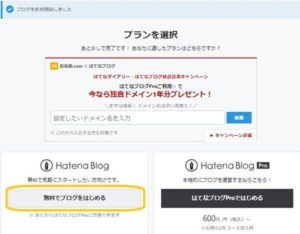はてなブログのプロフィール欄や画像を初期設定→コピペで簡単にセンスよく目立たせるカスタマイズを紹介します。初心者向けのカスタマイズです。プロフィール画像の大きさを変更したいなど考えている方にはぴったりです。
コピペで簡単にプロフィール欄をカスタマイズ
はてなブログを運営していると最初にカスタマイズしたくなるのがプロフィール欄です。あなたの名刺みたいなものです。初期設定のままでも構いませんが、ちょっとあどけないです。せっかくならカスタマイズしてセンスよく目立たせましょう。
はてなブログのカスタマイズはほとんどがコードをコピペするだけで完結するものばかりです。今回のプロフィール欄のカスタマイズも同様です。はてなブログ初心者の方もコピペで簡単にセンス良くプロフィールを変更してみてください。
プロフィール欄をカスタマイズするための準備
まず、初期設定のプロフィールを削除しましょう。「デザイン」→「カスタマイズ」→「サイドバー」のプロフィールの箇所にある「削除」をクリックして削除してください。
削除が完了したら、次にオリジナルのプロフィール欄を作ります。
「サイドバー」→「モジュール追加」→「html」→「適用」をクリックしてください。
htmlを編集
サイドバーにhtmlが追加されています。「編集」をクリックしてください。タイトルには「プロフィール」や「profile」「about」など記入してください。(後から編集可能)
タイトル下にある大きな空欄にhtmlを記入していきます。
ブログidを入力する
以下のコードを入力することでブログidとニックネームを表示できます。ニックネームを入力、IDを入力にそれぞれあなたのニックネームとID入力してください。また、http://の箇所をあなたのブログURLを入力することでクリックすると、ブログのトップページやお好きなページに誘導することができます。
画像の大きさ変更
プロフィールで1番大切なのは画像です。あなたのセールポイントです。しっかり考えて設定しましょう。以下のコードを「html」に貼り付けてください。先ほど貼り付けた「ブログID」の上でも下でも構いません。表示が上下で変わるだけです。
ブログURL、画像アドレス、サイト名をそれぞれ記入しましょう。
画像アドレスの取得方法
画像アドレスの取得方法をはてなブログを使って説明します。説明と言っても非常に簡単です。「はてなフォトライフ」を使います。上部にある「利用中のサービス」→「はてなフォトライフ」をクリックしてください。
マイフォトの画面に移ります。

プロフィールに使用したい画像の上で「右クリック」してください。そして、「画像のアドレスをコピー」を選択してください。コピーができたら、これをhtmlに貼り付けたら完了です。
簡単なブログ説明を加える
プロフィールに簡単なブログについての説明を加えるには以下のコードをコピペしてhtmlに直接貼り付けてください。順番はあなたのこのみで決めてください。
誘導したいページを入力には「about」のページを入力するなど自由に決めて入力してください。説明欄は好きに入力しましょう。設定が終わったら「適応」→「設定の保存」をクリック。
読者になるボタン
読者になるボタンは以下の記事を参考にして設定しましょう。上記で解説した「ブログ説明」について→「sns」、「問い合わせ」などに変更して使用するのもおすすめです。
参考にした記事
はてなブログカスタマイズ!プロフィールを目立たせてアピール! – One step at a time
snsをプロフィールに加える設定は必要な人はコメント欄より連絡ください。記事を書き加えます。